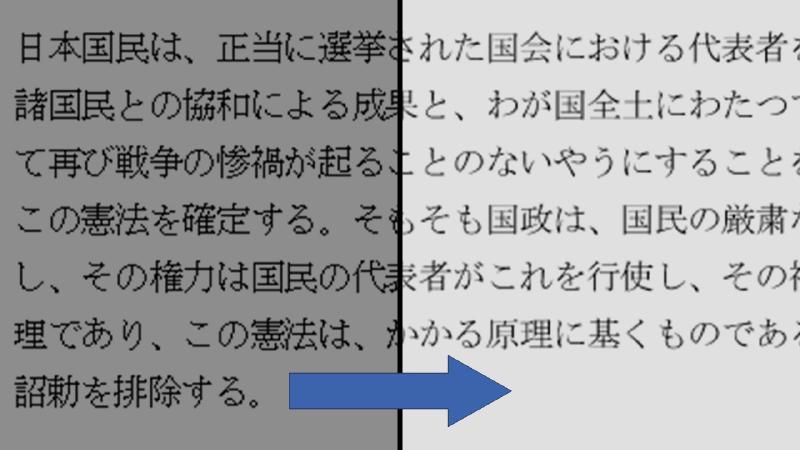目次
はじめに
Windowsにデフォルトで搭載されているメイリオやMS系のフォントは、文字サイズが小さくなると、ディスプレイでの表示がギザギザした残念な感じでレンダリングされます。
下図は、PowerPoint上でいくつかのフォントを数種類のサイズで表示したものです。右側に示したNoto系フォントやBIZ UDフォントは、文字サイズが小さくなってもギザギザしてないのに対し、左側に示したフォントは12pxくらいからギザギザしているのが確認できます。

よく見るサイトとかなら、カスタムCSSなどを使って表示フォントを変えてしまえばいいのですが、デスクトップアプリなど、表示フォントを気軽に変更できない環境では困ります。
私はいつも2160x1440の解像度のWindowsノートPCを使っていて、このギザギザフォントがずっと最悪だなーと思っていたのですが、なんとかしてくれるツールを発見したので紹介します。
FaithType
FaithTypeは、Windowsの文字レンダリングを修正するツールです。Windowsプリインストールのフォントからビットマップフォント(ギザギザフォントの正体)を削除したり、アンチエイリアス処理を改善したりします。
詳しくは以下のReadmeから。
FaithType/Readme-ja.md at master · m13253/FaithType
また、このツールは、既存のフォントに対してパッチを当てたものを別ディレクトリに保存しているようです。よって、Windowsとそのフォント群に対して不可逆的な改変を加えているわけではありません。アンインストールもできるので安心です。
インストール
特に難しいことはないです。
上記のReadmeのリンクを開いて、「ダウンロード」から FaithType.zip をダウンロードします。
ダウンロードしたら展開して、Auto-Patch-Then-Install.ps1があるディレクトリでターミナル(PowerShell)を開きます。
Auto-Patch-Then-Install.ps1を実行する前に、ターミナルに対して権限を与えないといけません。以下のコマンドを実行します。
Set-ExecutionPolicy -ExecutionPolicy Bypass -Scope Process
特に何も表示されませんがOKです。完了したら以下のコマンドを実行します。
./Auto-Patch-Then-Install.ps1
ウィンドウが開いてパッチ作業が始まります。
以下のようになればOKです。
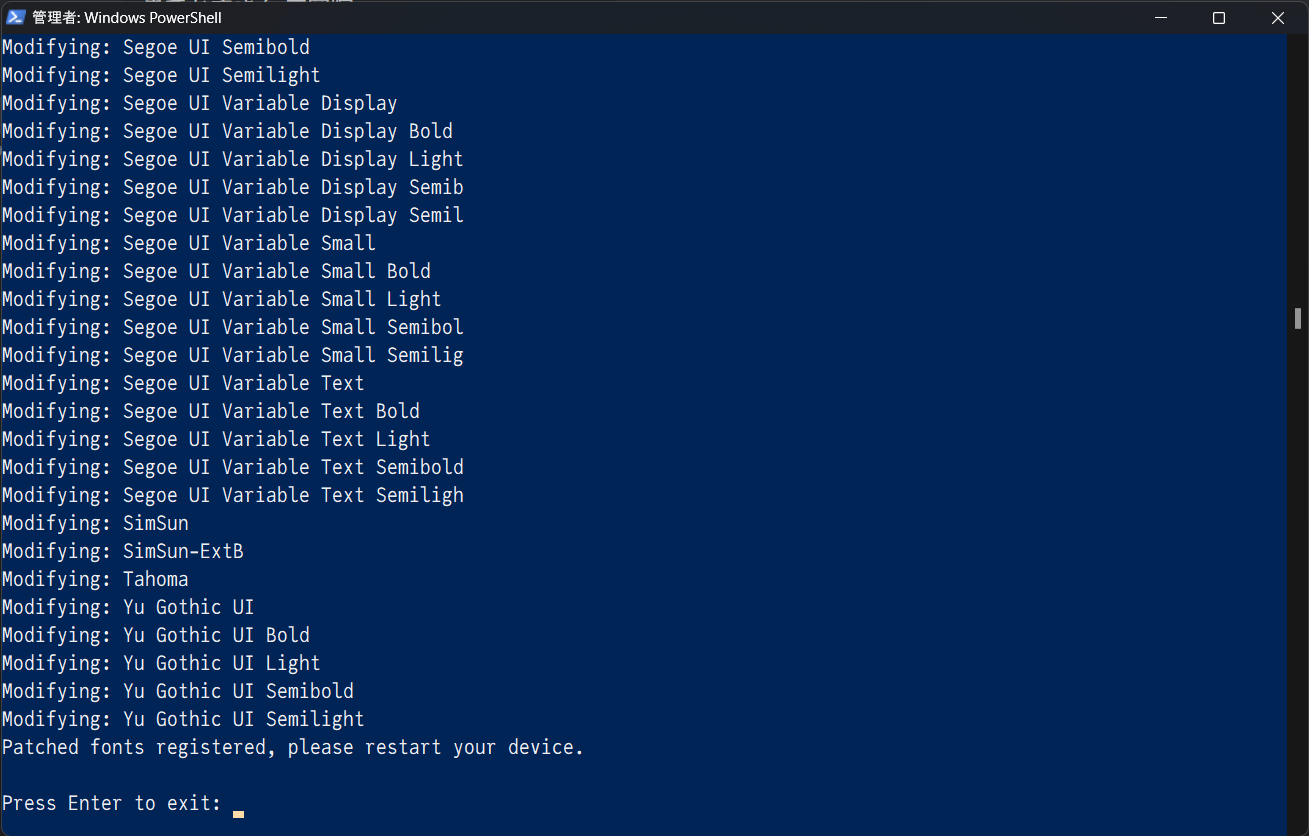
完了したら再起動します。再起動後、パッチが適用されているはずです。
効果を確認
記事の冒頭で出したPowerPointの例を、FaithType適用後にもう一度見てみます。
明らかにギザギザしなくなっています。
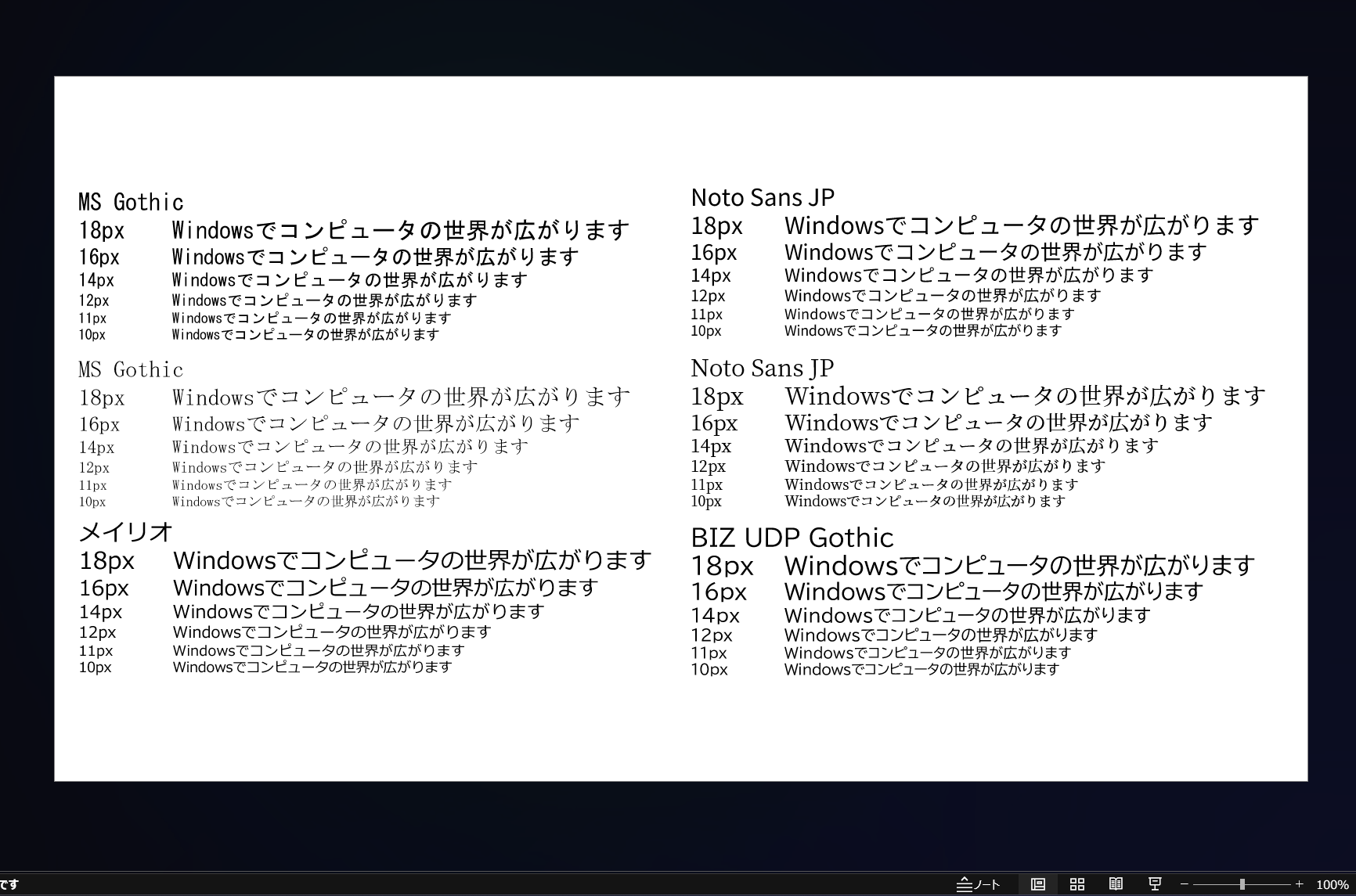
Word
私の通っている大学の学科では、レポートのフォーマットとして、Microsoft Wordで Times New Roman と MS明朝 を使うことが強制されています。
FaithTypeを導入するまでは、左のような、ちょっと縮小するだけでギザギザする最悪な文字と格闘しながらレポートをしばいていたのですが、導入後は見違えるほどきれいになりました。左右両方とも100%表示したものです。


ブラウザ・Electron製アプリなど
インターネット上のWebサイトでは、Windowsでの表示用としてメイリオが指定されていることがよくあります。そういえばブラウザの初期設定でのフォントもメイリオです。まったくいい迷惑です。いや仕方ないんだけどさ……。
あとはDiscordとかSpotifyとかBitwardenとか、日常的によく使用するアプリがメイリオを強要してきます。あ!Twitterお前も💢
スタイルを書き換えられればいいのですが、デスクトップアプリだと非公式Modを仕込まないといけない場合もあり、ちょっとめんどくさい。
でももうそんなことでいちいちイライラする必要もないくらいキレイになりました。


画像だと若干わかりにくいかもしれないけど、実際は見やすさがだいぶ違います。
その他のアプリ
下のような感じのWindows用のアプリだと、基本的にフォントを変更できません。例として出しているのはSamFirmというSamsung端末のファームウェアを落とすためのソフトですが、左のような細くてギザギザな字(ビットマップフォント)はいろんなアプリでよく見ます。
FaithTypeを使うと、ビットマップフォントを除去してくれるので、フォントを変更することなくキレイに表示できます。
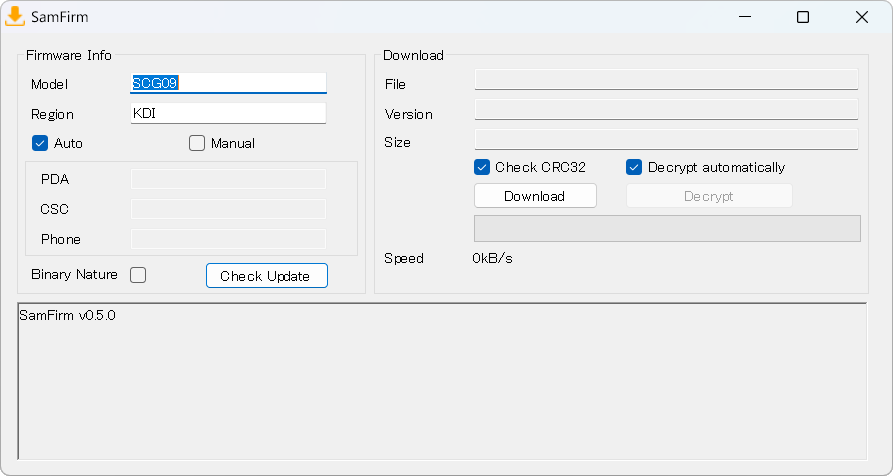
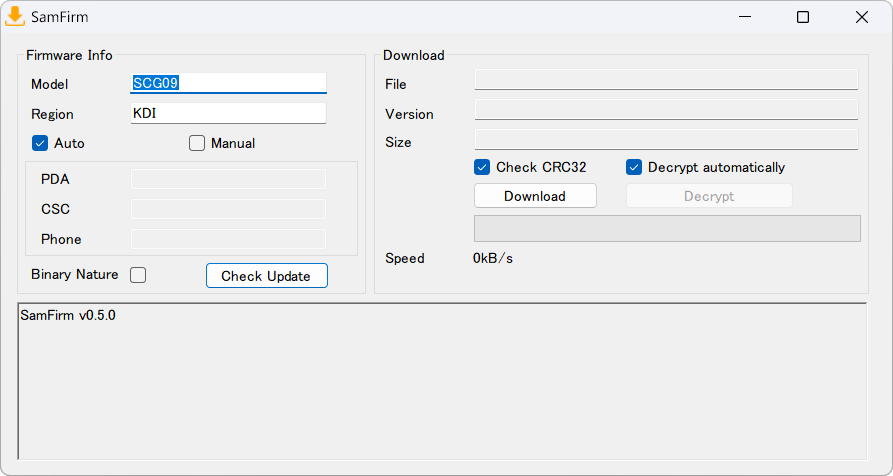
アンインストール
もしアンインストールしたくなった場合は、インストール時と同様にターミナルに権限を与えてから、アンインストール用のスクリプトを実行するだけです。
Set-ExecutionPolicy -ExecutionPolicy Bypass -Scope Process
./Auto-Uninstall.ps1
おわりに
長年頭を抱えていた問題だったので、解決できて嬉しいです。冗談抜きで感動しています。ありがとうございます。
私の環境ではめちゃくちゃ効果がありましたが、ディスプレイ解像度が低めな場合などは、導入する必要がなかったり、導入することによって逆に文字が見にくくなったりするかもしれません。試してないのでわからないけど。そのへんは環境と相談してください。
以上です、おわり。